介绍
Apache HTTP服务器是世界上使用最广泛的Web服务器。 它提供了许多强大的功能,包括动态加载模块,强大的媒体支持,以及与其他流行软件的广泛集成。
在本指南中,我们将讨论如何在Ubuntu 16.04服务器上安装Apache Web服务器。
第1步:安装Apache
Apache在Ubuntu的默认软件库中可用,因此我们将使用传统的软件包管理工具进行安装。
我们将从更新本地包索引开始,以反映最新的上游更改。 之后,我们可以安装apache2包:
sudo apt-get install apache2
确认安装后, apt-get将安装Apache和所有必需的依赖项。
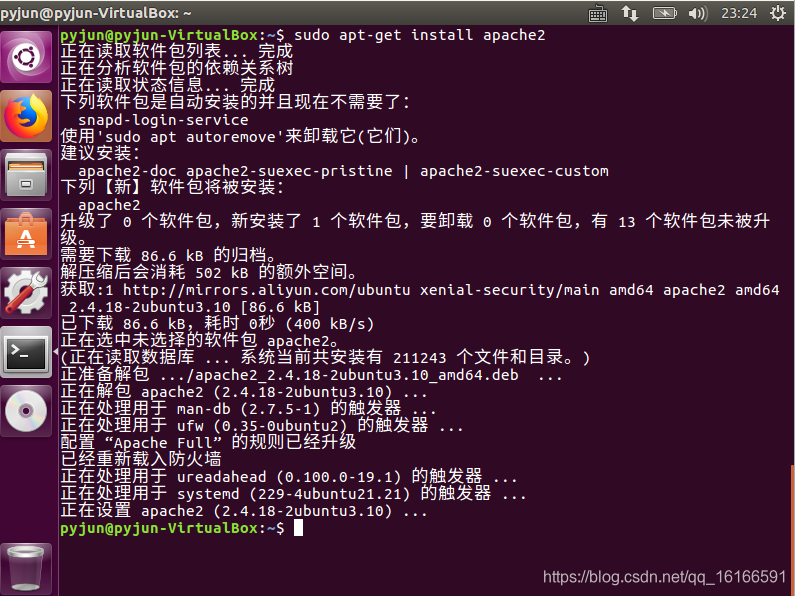
第2步:调整防火墙
在我们测试Apache之前,我们需要修改我们的防火墙以允许外部访问默认的Web端口。 假设您遵循先决条件中的说明,您应该配置一个UFW防火墙来限制对您的服务器的访问。
在安装过程中,Apache向UFW注册自己,以提供一些应用程序配置文件。 我们可以使用这些配置文件来简化通过我们的防火墙启用或禁用访问Apache的过程。
我们可以通过键入以下内容列出ufw程序配置文件:
sudo ufw app list
您应该获得应用程序配置文件的列表:
OutputAvailable applications:
Apache
Apache Full
Apache Secure
您可以看到,有三种可用于Apache的配置文件:
- Apache :此配置文件仅打开端口80(正常,未加密的Web流量)
- Apache Full :此配置文件打开端口80(正常,未加密的Web流量)和端口443(TLS / SSL加密流量)
- Apache Secure :此配置文件仅打开端口443(TLS / SSL加密流量)
为了我们的目的,我们将通过键入以下方式来允许Apache Full配置文件的传入流量:
sudo ufw allow 'Apache Full'
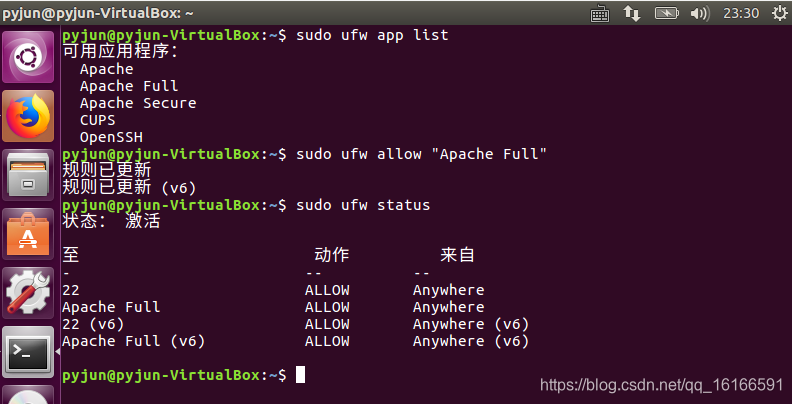
第3步:检查您的Web服务器
在安装过程结束时,Ubuntu 16.04启动Apache。 Web服务器应该已经启动并运行了。
我们可以使用systemd init系统检查以确保该服务正在运行,方法是输入:
sudo service apache2 status
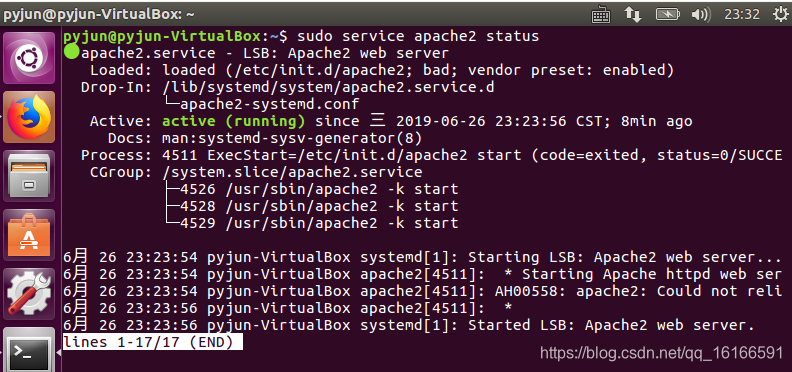
如上所述,服务似乎已成功启动。 但是,测试这个的最好方法是从Apache实际请求一个页面。
您可以访问默认的Apache着陆页,以确认软件是否正常运行。 您可以通过服务器的域名或IP地址访问此服务。
尝试在您的服务器的命令提示符下键入:
hostname -I
你会收到一些空格分开的地址。 您可以在Web浏览器中尝试一下,看看它们是否正常工作
也可以在虚拟机浏览器中直接访问 localhost 页面,会显示一个Apache网页,如下图
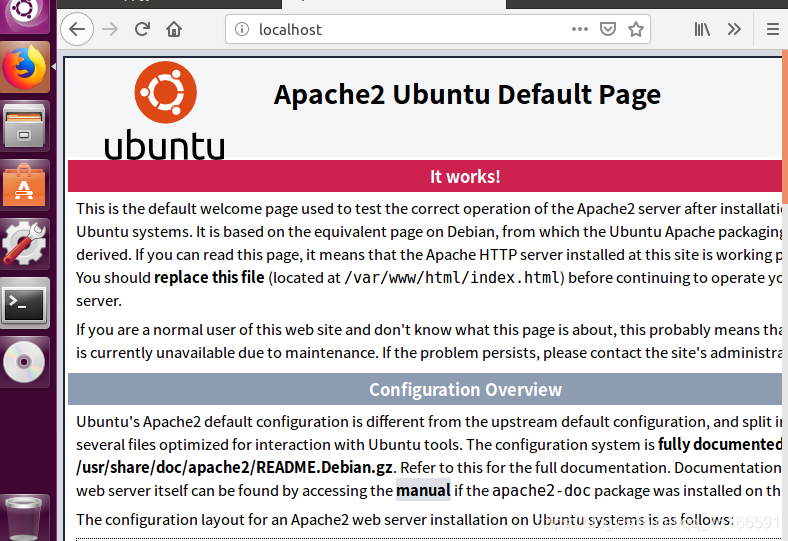
第4步:管理Apache进程
现在,您的Web服务器启动并运行,我们可以通过一些基本的管理命令。
要停止您的Web服务器,您可以键入:
sudo service apache2 stop
要在Web服务器停止时启动Web服务器,请键入:
sudo service apache2 start
要停止再次启动服务,请键入:
sudo service apache2 restart
如果您只是进行配置更改,Apache通常可以重新加载而不会丢弃连接。 为此,您可以使用以下命令:
sudo service apache2 reload
第5步:熟悉重要的Apache文件和目录
现在你知道如何管理服务本身,你应该花几分钟时间来熟悉几个重要的目录和文件。
内容
-
/var/www/html:实际的Web内容(默认情况下只包含您之前看到的默认Apache页面)由/var/www/html目录提供。 这可以通过更改Apache配置文件来更改。比如,我们在虚拟机
/var/www/html目录下创建一些文件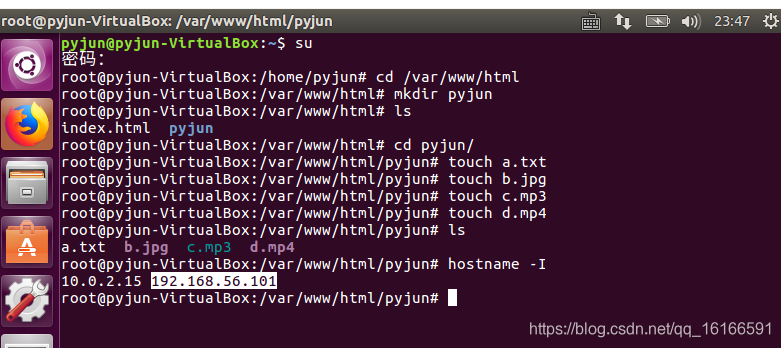
然后再宿主机中访问
http://192.168.56.101/pyjun,就可以查看之前在虚拟机中创建的文件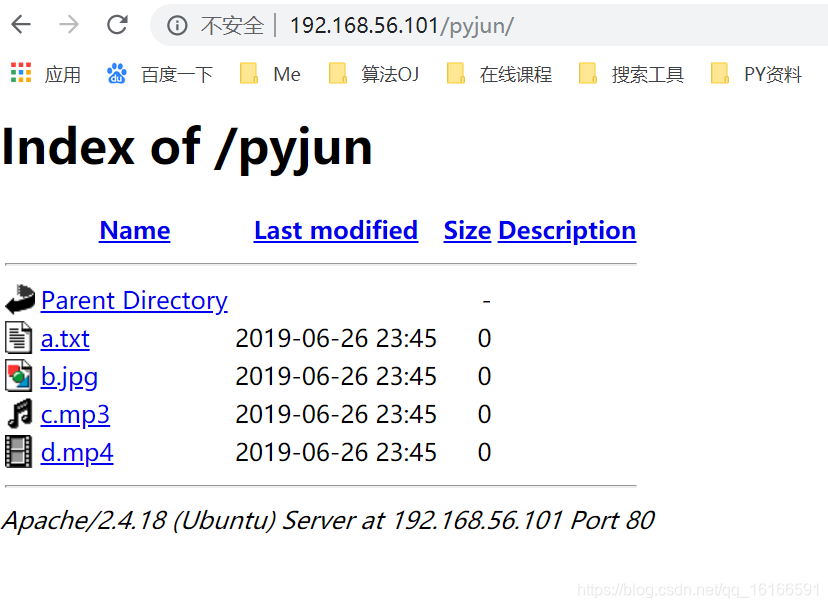
服务器配置
/etc/apache2:Apache配置目录。 所有Apache配置文件驻留在此处。/etc/apache2/apache2.conf的主配置文件。 这可以修改为对Apache全局配置进行更改。 该文件负责在配置目录中加载许多其他文件。/etc/apache2/ports.conf:该文件指定Apache将监听的端口。 默认情况下,当启用提供SSL功能的模块时,Apache会监听端口80,并在端口443上进行监听。/etc/apache2/sites-available/:可以存储每个站点“虚拟主机”的目录。 Apache不会使用此目录中找到的配置文件,除非它们链接到sites-enabled了sites-enabled目录(见下文)。 通常,所有服务器块配置都在此目录中完成,然后通过使用a2ensite命令链接到另一个目录来启用。/etc/apache2/sites-enabled/:存储启用了每个站点“虚拟主机”的目录。 通常,这些是通过链接到具有a2ensite的sites-available目录中找到的配置文件创建的。 Apache在启动或重新加载以编译完整配置时读取此目录中找到的配置文件和链接。/etc/apache2/conf-available/,/etc/apache2/conf-enabled/:这些目录与sites-available和sites-enabled目录具有相同的关系,但用于存储不属于虚拟主机conf-available目录中的文件可以使用a2enconf命令启用,并使用a2enconf命令禁用。/etc/apache2/mods-available/,/etc/apache2/mods-enabled/:这些目录分别包含可用和启用的模块。 以.load结尾的文件包含加载特定模块的片段,而以.conf结尾的文件包含这些模块的配置。 可以使用a2enmod和a2dismod命令启用和禁用模块。
服务器日志
/var/log/apache2/access.log:默认情况下,对Web服务器的每个请求都记录在此日志文件中,除非Apache被配置为执行其他操作。/var/log/apache2/error.log:默认情况下,所有错误都记录在此文件中。 Apache配置中的LogLevel指令指定错误日志将包含多少细节。
